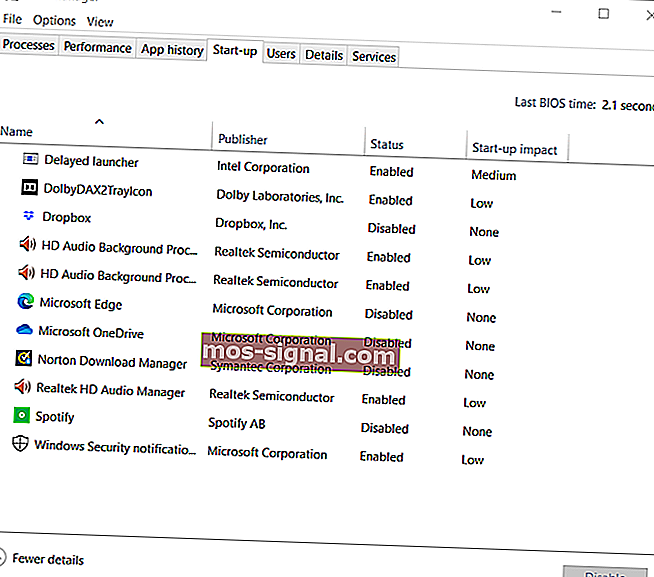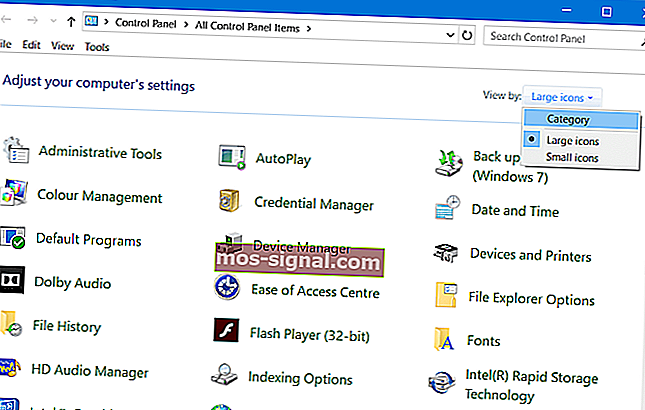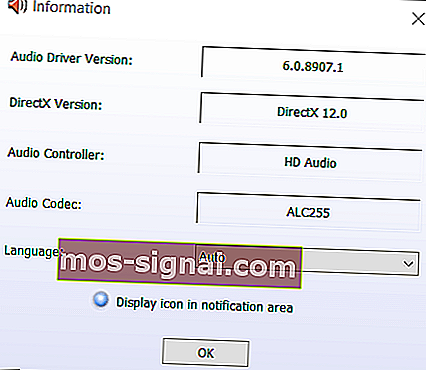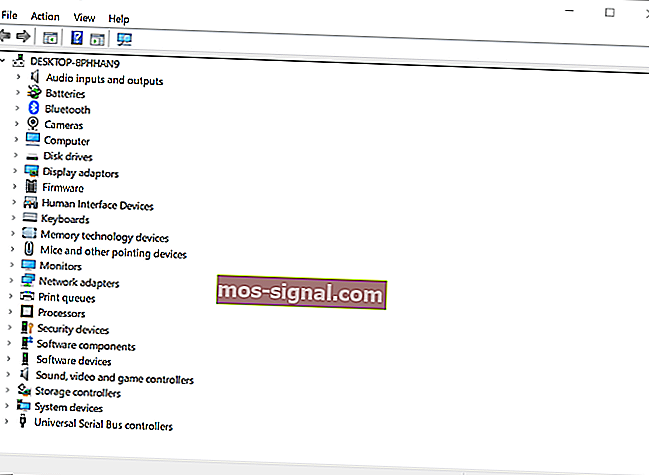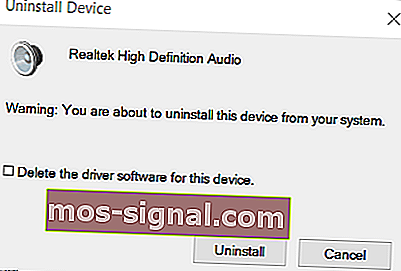[Rezolvat] Realtek HD Audio Manager lipsește
- Realtek Audio Manager poate dispărea pentru unii utilizatori, dar articolul său vă va ajuta cu siguranță.
- Dacă nu puteți găsi Realtek Audio Manager în Control Manager, trebuie să actualizați sau să reinstalați driverul de sunet Realtek.
- Hub-ul nostru pentru Probleme audio include o colecție de articole pentru o mare varietate de probleme de sunet Windows.
- Consultați secțiunea noastră de software pentru PC pentru a explora câteva informații mai utile despre acest subiect.

Unii utilizatori au postat pe forumuri de asistență despre faptul că Realtek HD Audio Manager nu apare în Windows.
Acești utilizatori nu pot găsi Realtek HD Audio Manager pe bara de activități, în bara de sistem sau chiar în Panoul de control. Această problemă poate apărea de obicei după actualizările de versiune Windows 10 sau modificările driverului de sunet.
Cum pot remedia un HD Audio Manager care lipsește?
1. Activați Realtek HD Audio Manager în fila Startup
- Faceți clic dreapta pe bara de activități și selectați Task Manager .
- Apoi, selectați fila Startup.
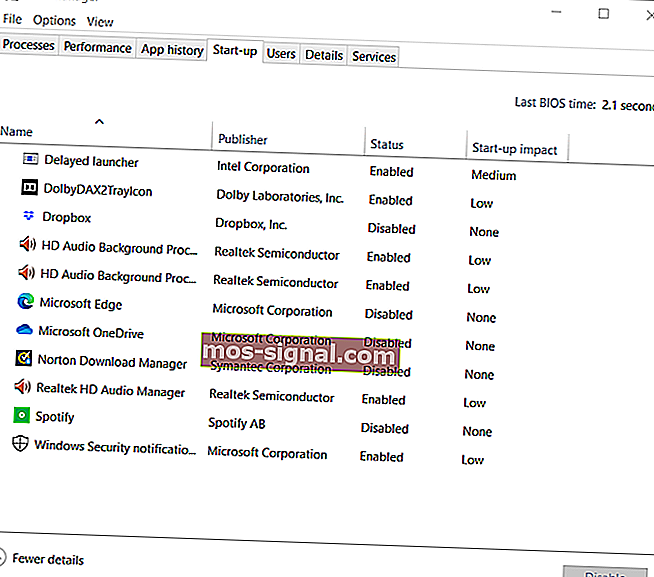
- Apoi faceți clic dreapta pe Realtek HD Audio Manager și selectați Activare dacă este dezactivat.
- Închideți Managerul de activități și reporniți Windows.
2. Selectați pictograma Afișare în zona de notificare
- Apăsați tasta + R hotkey pentru Windows .
- Tastați Panou de control în caseta Deschideți Run și faceți clic pe butonul OK .
- Faceți clic pe meniul Vizualizare după pentru a selecta pictograme mari .
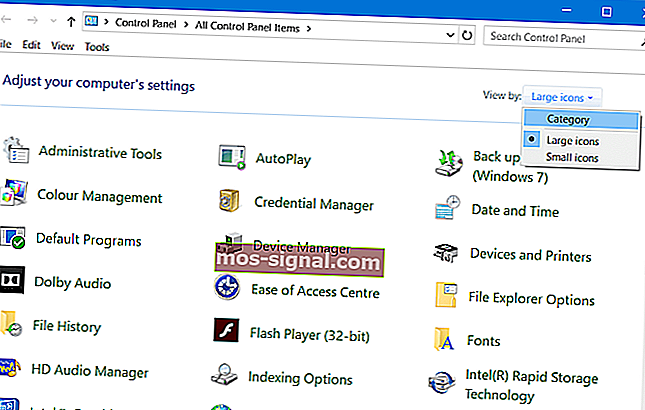
- Faceți clic pe Realtek HD Audio Manager.
- Faceți clic pe butonul Informații .
- Apoi, selectați pictograma Afișare în zona de notificare opțiune în fereastra Informații.
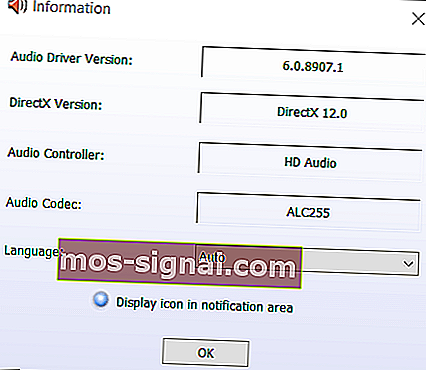
- Faceți clic pe butonul OK .
- Verificați dacă pictograma Realtek HD Audio Manager a apărut în tava de sistem.software
3. Actualizați driverul audio Realtek HD
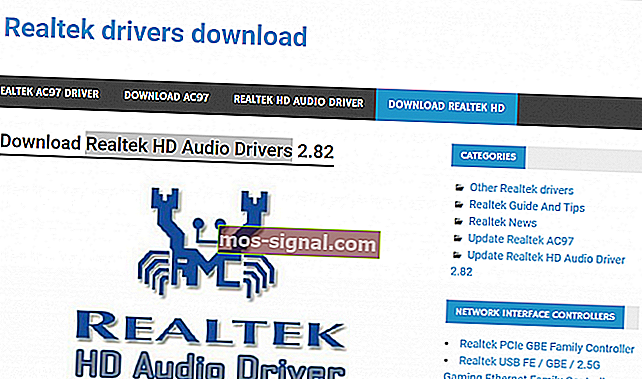
Un Manager Realtek Audio lipsă poate fi, de asemenea, o problemă a driverului. Încercați să actualizați driverul Realtek HD Audio descărcând cel mai recent de pe site-ul web Realtek.
Selectați pentru a descărca driverul Realtek HD Audio care este compatibil cu platforma dvs. Apoi faceți dublu clic pe driverul descărcat pentru al instala.
4. Reinstalați driverul audio Realtek HD
- Apăsați tasta Windows + comanda rapidă de la tastatură.
- Selectați Manager dispozitive pentru a deschide fereastra afișată în imaginea de mai jos.
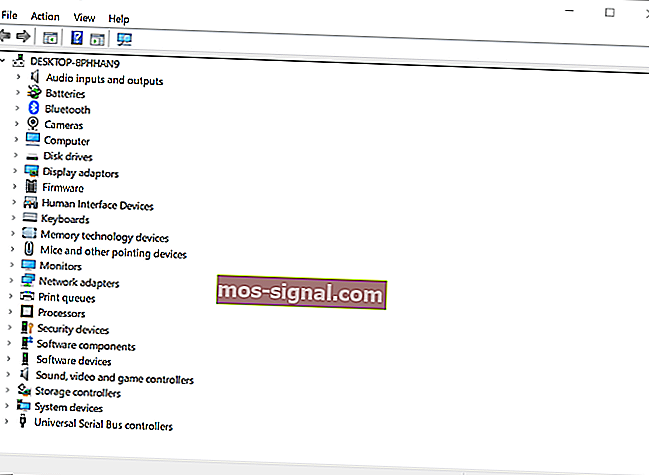
- Faceți dublu clic pe controlere de sunet, video și jocuri pentru a extinde acea categorie.
- Faceți clic dreapta pe Realtek High Definition Audio pentru a selecta Dezinstalare dispozitiv .
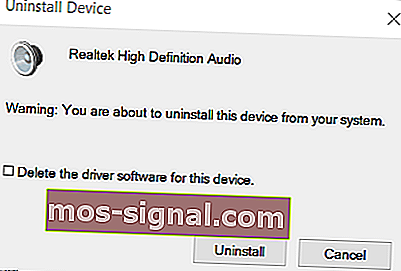
- Selectați opțiunea Ștergeți software-ul driverului pentru acest dispozitiv .
- Faceți clic pe butonul Dezinstalare .
- Reporniți Windows după dezinstalarea driverului.
Notă : Dacă, dintr-un anumit motiv, Windows nu îl reinstalează, descărcați cel mai recent driver Realtek High Definition Audio de pe site-ul web Realtek și instalați driverul.
Acestea sunt câteva dintre rezoluțiile care ar putea restabili un Realtek Audio Manager lipsă în Windows 10.
Atunci când problema apare după o actualizare de versiune Windows 10, este posibil să fiți capabil să reveniți la actualizarea de versiune pentru a remedia problema așa cum este subliniat în ghidul nostru de revenire.
Întrebări frecvente: Aflați mai multe despre Realtek Audio Manager
- Ce este Realtek Audio Manager?
Realtek Audio Manager este un software care oferă un panou de control pentru adaptoarele audio. Ghidul nostru Realtek Audio Manager include o prezentare mai detaliată a software-ului.
- Chiar am nevoie de software-ul Realtek Audio Manager?
Nu este complet esențial, deoarece Windows 10 include propriul panou de control al sunetului. Cu toate acestea, Realtek Audio Manager oferă câteva opțiuni suplimentare la îndemână.
- Există o descărcare separată pentru software-ul Realtek Audio Manager?
Nu, Realtek Audio Manager este inclus în pachetul Realtek HD Audio Driver.